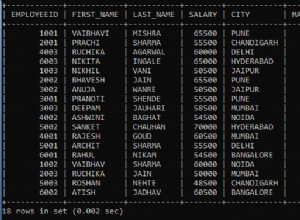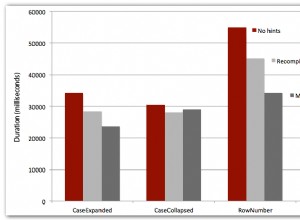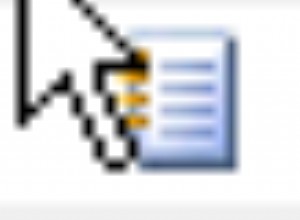MySQL Workbench menyediakan cara mudah untuk mengimpor data dari sumber eksternal.
Mengimpor data melalui MySQL Workbench adalah proses yang sangat mirip dengan mengekspor data. Anda dapat mengimpor seluruh database. Anda dapat mengimpor hanya beberapa tabel dan/atau datanya. Atau Anda dapat mengimpor data saja.
Baik Anda mengimpor seluruh database atau hanya beberapa data, Anda dapat melakukan semuanya melalui wizard ekspor/impor.
Persiapan
Jika Anda hanya mengimpor data, Anda harus memastikan bahwa database dan tabel sudah ada.
Jika Anda mengimpor struktur database (yaitu skrip membuat database dan/atau tabelnya), Anda harus memastikan bahwa Anda tidak akan menimpa sesuatu yang tidak seharusnya. Skrip ekspor yang dibuat dengan wizard ekspor akan menghapus semua tabel dan membuatnya kembali, sebelum memasukkan data.
Karena kami baru saja mengekspor database kami ke file SQL, kami akan menggunakan file itu untuk membuat database baru dan semua datanya.
Sebelum kita mengimpor database kita, mari kita hapus yang lama terlebih dahulu. Jadi ini akan seperti memulai dari awal — kami memulihkan database ke server MySQL yang saat ini tidak memiliki database tersebut. Setelah kami menjalankan file, kami akan dapat memverifikasi bahwa database dan tabelnya telah dibuat dan semua data telah dimasukkan.
Jadi lanjutkan dan jalankan perintah berikut:
DROP DATABASE FruitShop;
Segarkan SCHEMAS tab dan Anda akan melihat bahwa database Anda telah menghilang.
Impor Basis Data dan/atau Data
Gunakan langkah-langkah ini baik Anda mengimpor seluruh database, tabel, atau hanya data.
Saat kami mengekspor database kami ke file SQL, kami mencentang kotak yang menanyakan Sertakan Buat Skema . Karena itu, skrip akan dapat membuat database — tidak perlu kita membuatnya terlebih dahulu.
Berikut adalah langkah-langkah yang terlibat dalam mengimpor seluruh database dan datanya. Langkah yang sama dapat digunakan jika Anda hanya ingin mengimpor beberapa data atau hanya struktur database tanpa data apa pun. Satu-satunya perbedaan adalah apa yang Anda pilih pada langkah 3.
-
Mulai Impor
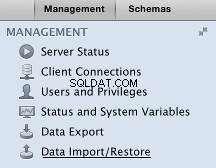
Pastikan MANAGEMENT tab dipilih di menu sebelah kiri.
Klik Ekspor Data tautan.
-
Konfigurasikan &Jalankan Impor
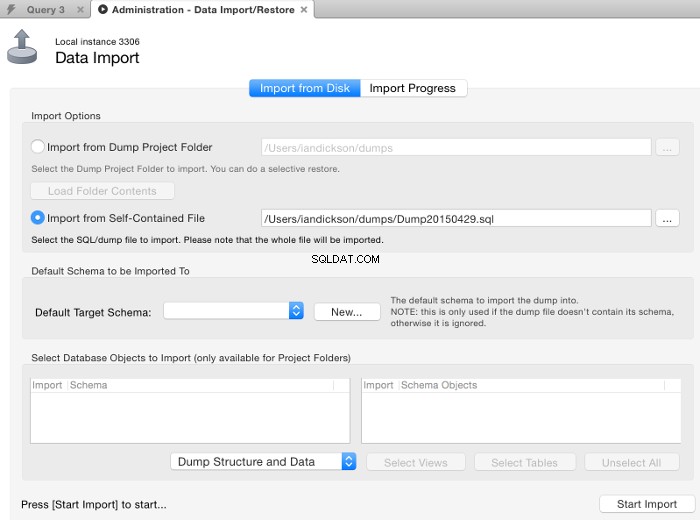
Impor Data layar akan muncul.
Pilih Impor dari File Mandiri dan arahkan ke (atau masukkan) file yang akan diimpor.
Dalam hal ini, karena skrip saya akan membuat database, saya dapat membiarkan Skema Target Default kosong. Juga, karena saya mengimpor struktur dan data, saya memilih Struktur dan Data Dump .
Jika Anda hanya perlu mengimpor data, pilih Hanya Dump Data . Jika Anda hanya ingin mengimpor struktur database (tanpa data), pilih Hanya Struktur Dump .
Setelah selesai, klik Mulai Impor .
-
Hasilnya
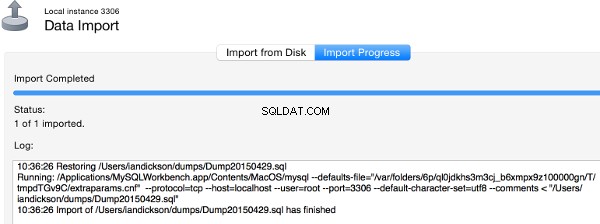
Database sekarang akan diimpor. Setelah selesai, Progres Impor layar seharusnya membaca Impor Selesai .
Verifikasi bahwa Database dan/atau Data telah Diimpor
Jika Anda mengimpor data, Anda harus membuat kueri tabel tempat data dimasukkan untuk memeriksa apakah data telah diimpor seperti yang diharapkan.
Jika Anda mengimpor struktur database, segarkan SCHEMAS tab dan Anda akan melihat database terdaftar. Navigasikan melalui node untuk memverifikasi bahwa tabel ada.
Anda juga dapat menjalankan perintah berikut:
Menampilkan Daftar Database di Server
SHOW DATABASES;
Menampilkan Tabel pada Basis Data Default
Di sini, kami mengatur database default menjadi FruitShop dengan menggunakan USE FruitShop . Kami kemudian meminta MySQL untuk menampilkan semua tabel untuk database default (dengan menggunakan SHOW TABLES ):
USE FruitShop; SHOW TABLES;
Struktur Tabel Tampilan
Anda juga dapat mengetahui struktur tabel yang diberikan dengan menggunakan perintah berikut (cukup ganti nama tabel dengan tabel yang strukturnya Anda butuhkan):
DESCRIBE Fruit;